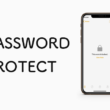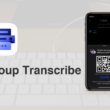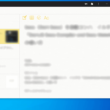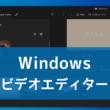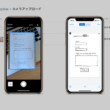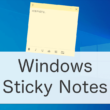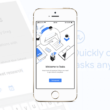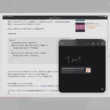【Mac】Safariの拡張機能 Adblock Plusで広告をブロック
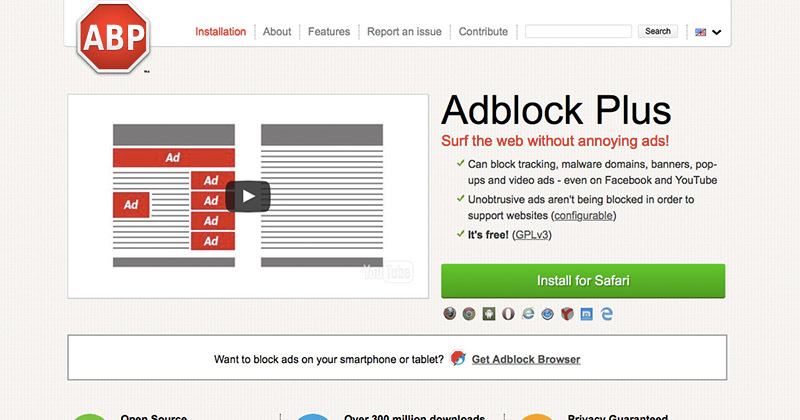
ネットサーフィン中に突然と姿を現す謎の広告。人によっては迷惑だと感じる方もいます。最近では広告にウイルスが埋め込まれていて、知らない間に感染してしまうというお話しも聞きます。
また、YouTubeで動画再生中に広告が出てくると、もう邪魔で邪魔で。あっ、2回言っちゃった。
邪魔でしょうがない。
ということで快適なネットサーフィン、また快適な動画視聴したい人のために広告ブロックする拡張機能『Adblock Plus』を紹介します。
今回はSafariの拡張機能の紹介となります。
Google ChromeやFirefox等でもAdblockの拡張機能はありますが、macOS SierraからPicture in Pictureという動画をブラウザから切り離して、動画を観覧しながら作業ができるマルチタスク機能が追加になったので、Safariの便利な機能も使えるのもあって。
それではいきましょう。
まずは、Safariを立ち上げて「Safari」→「Safari拡張機能」を選択。
Appleの拡張機能ページに飛びます。
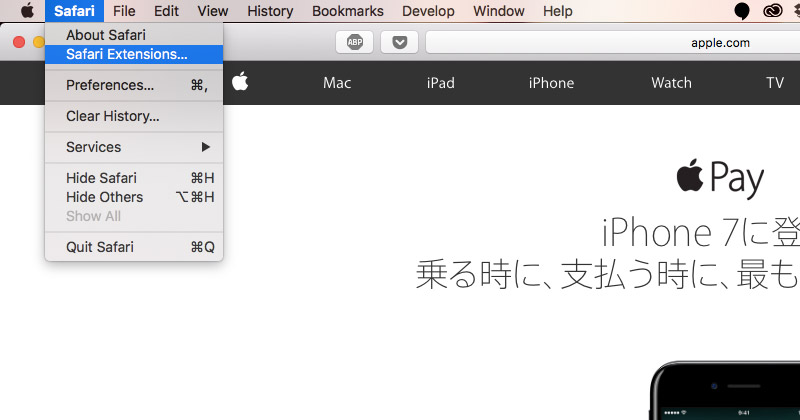
下記のURLから直接飛んでもいいですよ。
https://safari-extensions.apple.com
Popularの一番最初にAdblock Plusが出てきます。
出てこなかった場合は検索窓で検索してください。
そしてAdblock Plusの「Eyeo GmbH」をクリック。
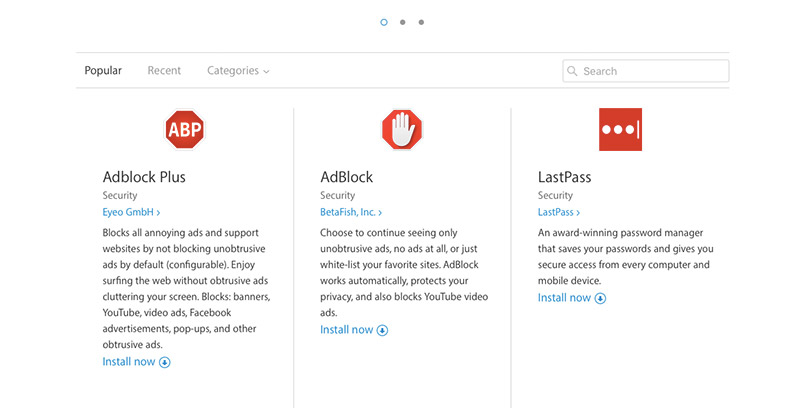
「Install for Safari」をクリック。
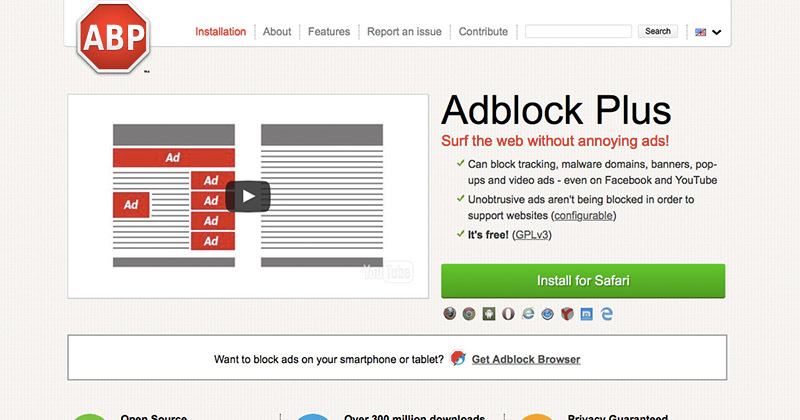
ダウンロードされたファイルを開き、Trust(信頼)をクリック。
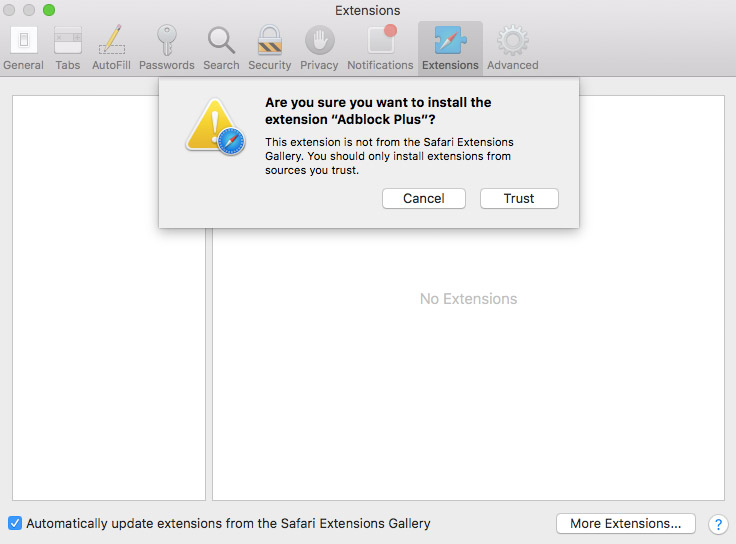
これで有効になりました。
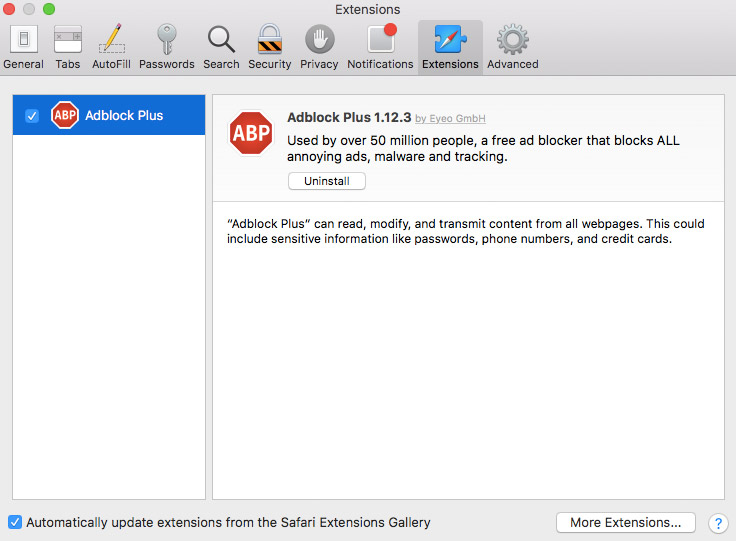
あとは一度Safariを終了して、もう一度立ち上げればOK。
サイドバーにある広告やYouTubeで動画再生中に表示される広告もブロックされて非表示になります。
また、冒頭でお話ししたmacOS Sierraの新機能、Picture in Picture(ピクチャ・イン・ピクチャ)はこちらで紹介しています。
↓ ↓ ↓
macOS Sierraの新機能、ピクチャ・イン・ピクチャをYouTubeで使う
あとiPhoneやiPadでの広告ブロックはこちらで紹介しています。
↓ ↓ ↓
【iPhone&iPad】AdFilterでSafariの広告をブロック
快適なインターネットライフを。